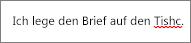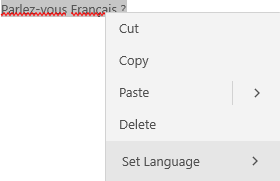Wichtig: Der Support für OneNote für Windows 10 endet im Oktober 2025. Um über die neuesten OneNote-Features auf dem Laufenden zu bleiben, rufen Sie OneNote aus dem Microsoft Store oder als Teil Microsoft 365 ab.
Überprüfen der Rechtschreibung während der Eingabe
OneNote für Windows 10 für den Desktop sucht automatisch nach potenziellen Rechtschreibfehlern und markiert diese mit einer roten Wellenlinie:
Klicken Sie mit der rechten Maustaste auf das unterstrichene Wort, und wählen Sie in den Korrekturhilfeoptionen ein vorgeschlagenes Wort aus, fügen Sie das Wort zum Wörterbuch hinzu, oder ignorieren Sie den Fehler.
Wenn Sie Rechtschreibfehler während der Arbeit ausblenden möchten, wählen Sie Einstellungen und Weitere
Hinweis: Beachten Sie, dass Sie nicht den gesamten Abschnitt oder die gesamte Seite auf Rechtschreibfehler überprüfen können. Rechtschreibfehler können nur einzeln überprüft werden, da sie mit der roten Wellenlinie angezeigt werden.
Rechtschreibung in einer anderen Sprache überprüfen
Wenn Sie Notizen erstellen, die Text in verschiedenen Sprachen enthalten, können Sie die Rechtschreibung in jeder der Sprachen überprüfen.
-
Klicken Sie mit der rechten Maustaste auf das falsch geschriebene Wort, oder halten Sie es gedrückt.
-
Klicken oder tippen Sie auf den Pfeil neben Korrekturhilfe.
-
Klicken oder tippen Sie auf Sprache festlegen.
-
Wählen Sie im daraufhin geöffneten Bereich die Gewünschte Sprache aus, oder suchen Sie nach dieser Sprache.
Hinweis: Wenn Sie die Korrekturhilfen noch nicht installiert haben, erhalten Sie möglicherweise eine Warnung, wenn Sie zum ersten Mal eine Sprache auswählen. Befolgen Sie die Anweisungen in der Meldung, um die Sprache hinzuzufügen.